
Por padrão, o sistema de arquivos FAT32 é especificado em muitos drives flash. A necessidade de suas alterações no NTFS ocorre com mais frequência devido ao limite no tamanho máximo de um arquivo carregado na unidade flash USB. E alguns usuários simplesmente pensam no sistema de arquivos para formatar e chegar à conclusão de que é melhor usar NTFS. Ao formatar, você pode selecionar um novo sistema de arquivos. Portanto, seria útil desmontar o melhor de fazer isso.
Como formatar a unidade flash USB em NTFS
Para esses fins, uma ampla variedade de métodos é adequada:- Formatação padrão;
- Formatação através da linha de comando;
- Usando o utilitário padrão "Convert.exe" para Windows;
- Ferramenta de formato de armazenamento de disco USB do aplicativo HP.
Todos os métodos funcionarão em versões tópicas do Windows, mas desde que a unidade flash seja normal. Se não for, faça a restauração da sua unidade. Dependendo da empresa, este procedimento será diferente - aqui estão as instruções de Kingston, SanDisk, A-Data, Transcend, Verbatim e Power Silicon.
Método 1: Ferramenta de formato de armazenamento de disco HP USB
Este é apenas um dos muitos utilitários adequados para seus propósitos.
Para aproveitar, faça isso:
- Execute o programa. Na primeira lista suspensa, selecione uma unidade flash USB, no segundo - "NTFS". Clique em "Iniciar".
- Dê consentimento com a destruição de todos os arquivos na unidade flash - clique em "Sim".


Você pode ler mais detalhadamente sobre o uso da ferramenta de formato de armazenamento de disco HP USB em nossa lição.
Lição: Formatar uma unidade flash USB usando a ferramenta de formato de armazenamento de disco HP USB
Método 2: Formatação padrão
Nesse caso, todos os dados serão excluídos da mídia, então copie os arquivos necessários com antecedência.
Para usar a ferramenta padrão do Windows, faça o seguinte:
- Indo para uma lista de mídia removível, clique com o botão direito do mouse na unidade flash desejada e selecione "Formatar".
- No menu suspenso "Sistema de arquivos", selecione "NTFS" e clique no botão Iniciar.
- Houve uma confirmação de excluir todos os dados. Clique em "OK" e espere o final do procedimento.



Na verdade, isso é tudo que você precisa fazer. Se algo não funcionar, tente outros métodos ou escreva sobre o seu problema nos comentários.
Veja também: Como criar uma unidade flash USB inicializável com o Ubuntu
Método 3: Usando a linha de comando
Pode ser visto como uma alternativa à versão anterior - o princípio é o mesmo.
Instruções neste caso se parece com isso:
- Execute a linha de comando usando a entrada na janela "Executar" ("Win" + r ")" CMD ".
- No console, basta registrar formato fs: ntfs / q, onde f é a letra da unidade flash. / Q significa "formatação rápida" e usá-lo opcionalmente, mas a limpeza completa será executada sem a possibilidade de recuperação de dados. Clique em "Enter".
- Vendo a oferta para inserir um novo disco, pressione "Enter" novamente. Como resultado, você deve ver essa mensagem conforme mostrado na foto abaixo.


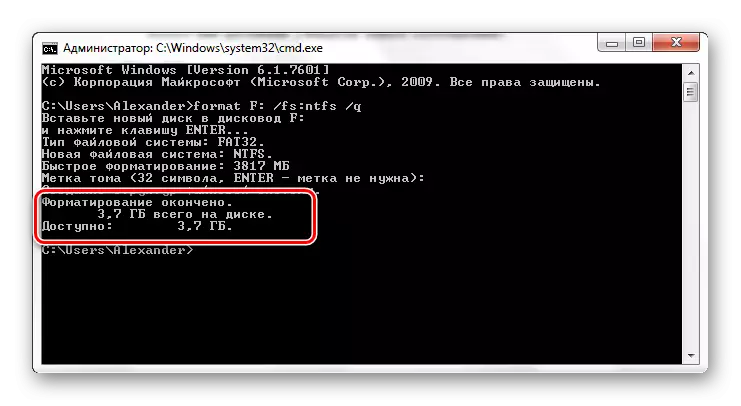
Para obter mais informações sobre a formatação usando a linha de comando, leia em nossa lição.
Lição: Formatando uma unidade flash usando a linha de comando
Método 4: Conversão do sistema de arquivos
A vantagem deste método é que alterar o sistema de arquivos a ser usado sem excluir todos os arquivos da unidade flash.
Neste caso, faça o seguinte:
- Ao executar o prompt de comando (comando "cmd"), insira o converso FS: NTFS, onde f ainda é a letra da sua operadora. Clique em "Enter".
- Logo você verá a mensagem "Converter concluída". Você pode fechar a linha de comando.

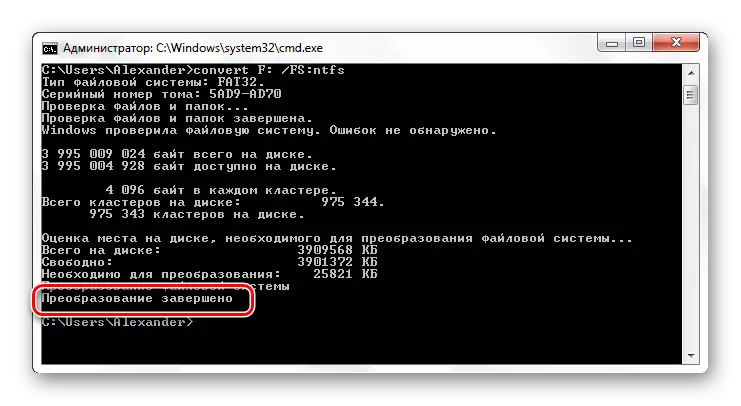
Veja também: Como excluir arquivos excluídos de uma unidade flash
Depois de concluir a formatação usando qualquer uma das maneiras, você pode verificar o resultado. Para fazer isso, clique com o botão direito do mouse no ícone Flash Drive e selecione "Propriedades".

Em frente ao "sistema de arquivos", o valor "NTFS", que conseguimos.
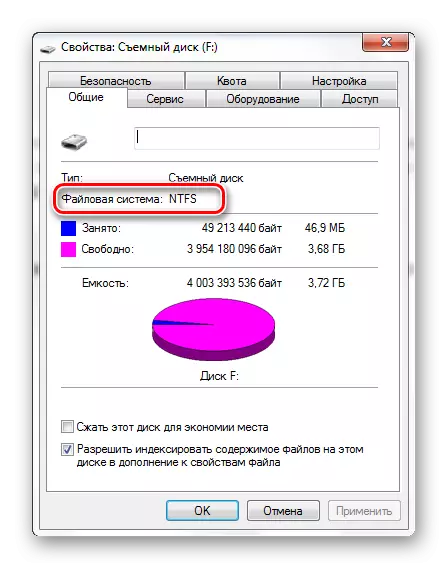
Agora todas as características do novo sistema de arquivos estão disponíveis. Se necessário, você pode devolver o FAT32 da mesma maneira.
